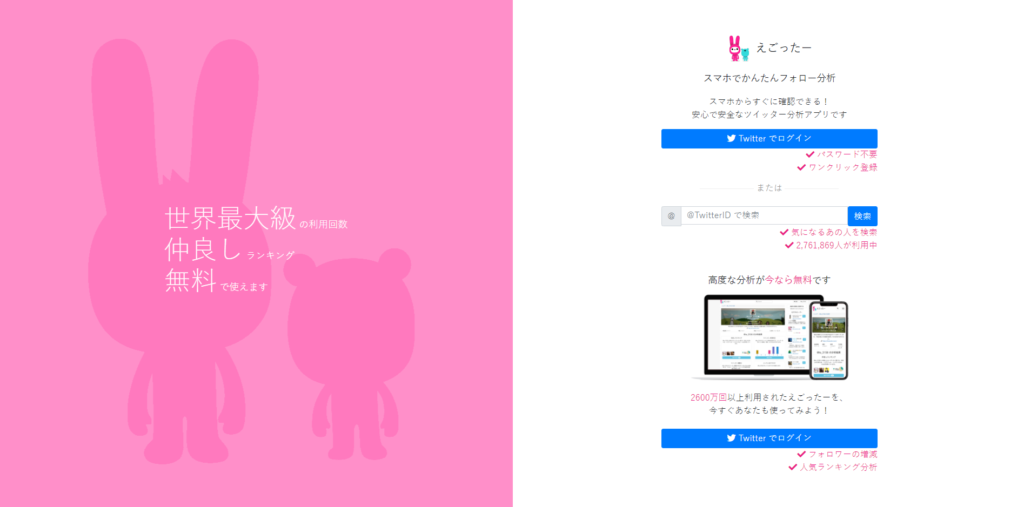Twitterには、他人のアカウントをブロックできる機能があります。ブロックすると、相手から自分のツイートが見れなくなるなどの制限がかかります。
言い換えると、誰かにブロックされてしまうと、その相手のツイートを見ることができなくなるのです。
誰かにブロックされているかも…??嫌だなぁ…。
そう考える人は少なくないでしょう。
自分が特定の人物にブロックされているかどうかを確認する方法はとても簡単です。
Twitterのブラウザ版・公式アプリを使って、相手のアカウントにアクセスするだけ。
もし、相手が自分をブロックしている場合は、プロフィール画面に「○○○○(ユーザー名)があなたをブロックしました」というメッセージが表示されます。
この方法はもっともシンプルですが、「被ブロック数やブロックした相手をもっと効率的に調べたい!」という人も少なくないでしょう。
この記事では、Twitterで自分がブロックされているかどうかを調べる方法についてわかりやすく解説します。
>> Twitter運用ツールの決定版「SocialDog」の詳細はこちら
【Twitter公式】自分はブロックされている?最も簡単に調べる方法を解説
冒頭にお伝えしたように、Twitterブラウザ版や公式アプリを使うだけで、あなたのTwitterアカウントをブロックした人を知ることが可能です。
気になるアカウントにアクセスしてみましょう。
もし、相手のアカウントのプロフィール画面に以下のような画像が表示されていたら…
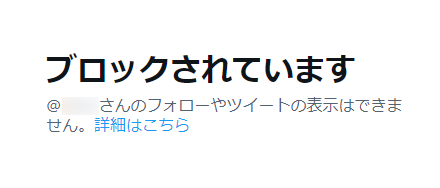
残念ながら、相手からブロックされています…!
とはいえ、思い当たるアカウントをひとつひとつ確認するのはとても大変ですし、想像したくありませんが、いつどのタイミングでブロックされるかは予測不可能です。いままでコミュニケーションを取ったことがない相手からもブロックされるケースもあります。
自分をブロックした人を自力ですべて探し出すのは、どんなに頑張っても難しいでしょう。
そんなとき便利なのが、以下でご紹介するサードパーティーツール(Twitter公式ではないサービス)です。
Twitterアカウントでログインすることで、最近フォローを外したアカウントや自身をブロックしたアカウントを、手間をかけることなく知ることができるようになります。
Twitter公式以外で被ブロックを確認できるアプリ・サービス3選
Twitterで誰かからブロックされているか確認する方法として、ツールの利用が効率的でオススメです。
自身が運用するTwitterアカウントをツールに登録しておけば、フォロー解除やブロックされたときに、通知が来るなどすぐに気付ける仕組みが用意されており、ブロックされた相手をすぐに見つけられます。
アプリによっては、ブロック数だけでなくフォロワー数やフォロー数を管理・分析できるもの、予約投稿ができるものもあります。
以下では、代表的なサービス・アプリを3つ(SocialDog、えごった~、ぶるろっく)ご紹介します。
1. SocialDog(ソーシャルドッグ)
SocialDog(ソーシャルドッグ)は、Twitterに特化したアカウント運用・管理ツールです。
個人利用から大手企業のビジネスユースまで、幅広いニーズに応えられる充実した機能に定評があります。
SocialDogの主な機能を簡単に書くと、以下のとおりです。
- 時間を効率的に使えるツイート管理機能
- 特定ツイートを自動収集できるキーワードモニター機能
- ツイートやフォロワーを分析できる機能
- フォロー管理・フォロワー管理を効率的に行える機能
今回着目したいのがフォロー管理機能です。実際の画面を見ながら解説しますね。
下図は SocialDog(ソーシャルドッグ) のダッシュボード画面です。
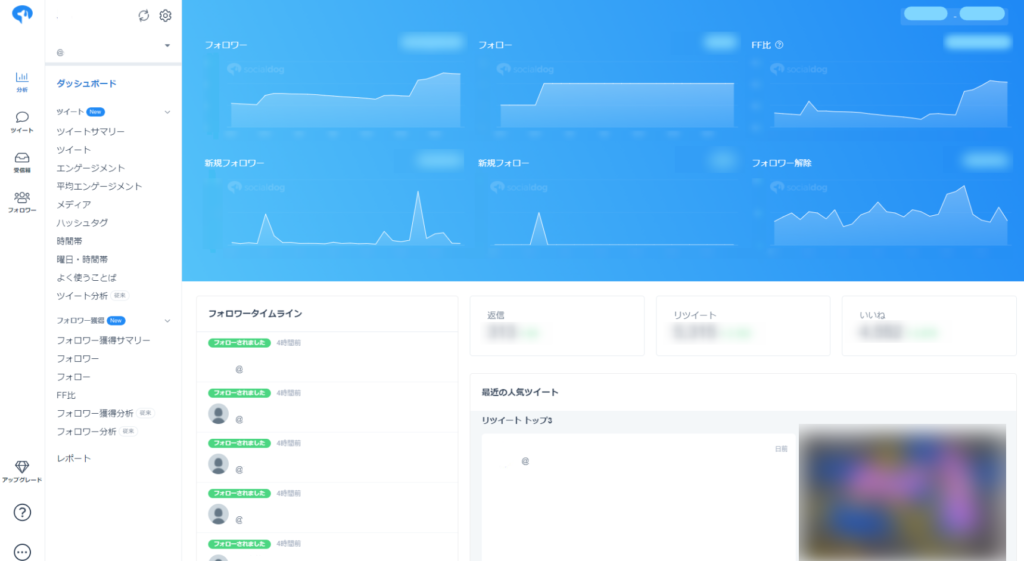
画面左側に「フォロワー」というアイコン&メニューがあります。
「フォロワー」をクリックすると、次のような画面が表示されます。
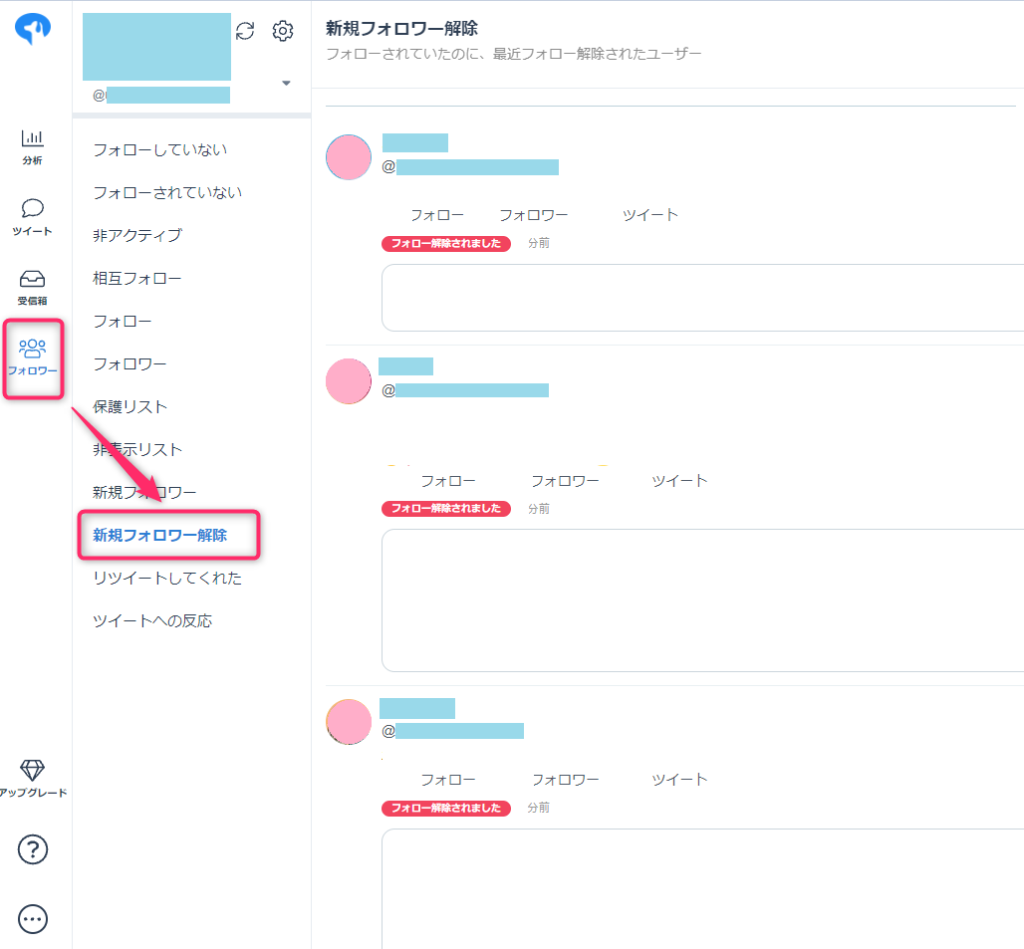
「新着フォロワー解除」というメニューがあるので、こちらを選択すると、あなたのアカウントをフォロー解除したアカウントが一覧表示されます。
一覧表示は時系列的に並んでいます。つまり、上から順に「最近フォロー解除した人」が並んでいる、ということです。
では、これらのフォロー解除がブロックによるものかどうかを確認するにはどうしたら良いのでしょう?
ユーザーの詳細情報を見てみましょう。
ブロック=お互いのアカウントフォロー関係(相互フォロー)を強制解除
ですので、お互いのフォロー状態を確認することで、ブロックされたかどうかを判断することができます。
SocialDog(ソーシャルドッグ) では、ブロックされたかどうか以外にも、以下のような情報を簡単に知ることができます。
- フォローしているアカウントのうち非アクティブ(30日以上ツイートしていない)なアカウント
- FF比(=フォロワー数/フォロー数、値が大きいほどフォロワー数>フォロー数)が○○以上のアカウント
「あまり活動していないアカウントはフォローしたくない」
「FF比が1前後のアカウントだけフォローしたい(FF比が1に近いほど、フォローバック率が高いため)」
といったニーズにも応えてくれる便利なツールなのです。
フォロー管理機能や分析機能、予約投稿機能は無料プランでも利用できます。無料プランは、新しいツールを使い始めるハードルが下がるので、とても嬉しいプランですね。
しかし、デメリットもあります。予約投稿が10件までしかできなかったり(企業向けプランは無制限)、ツイートの自動収集(キーワードモニター)が3件までしかできなかったり(企業向けプランは100件)と、SocialDogのポテンシャルを引き出しきれません。また、分析項目も限定されます。無料プランはあくまでも体験版と考えたほうがいいでしょう。
有償プランは心理的ハードルが高い…という人もご安心ください。
SocialDogは14日間トライアル利用可能なのです。利用可能な機能面を踏まえると、
- 個人利用の場合は「Lite+プラン」
- ビジネス利用の場合は「Proプラン」か「Businessプラン」
をトライアル利用することをオススメします。
プランの詳細は、公式サイトにてご確認ください!
>> Twitter運用ツールの決定版「SocialDog」の詳細はこちら
2. えごったー
えごったーは、Twitterアカウントの管理・分析に使えるWebツールです。利用料は無料、誰でも使うことができます。
画面上の「Twitterでログイン」を選択すると認証画面が表示されるので、画面の指示に従って「連携アプリを認証」を選択しましょう。
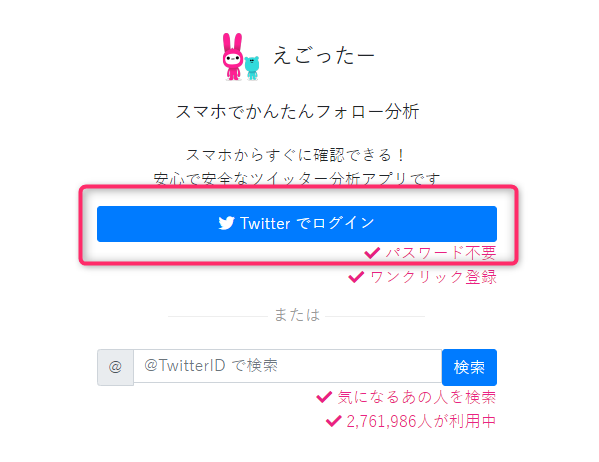
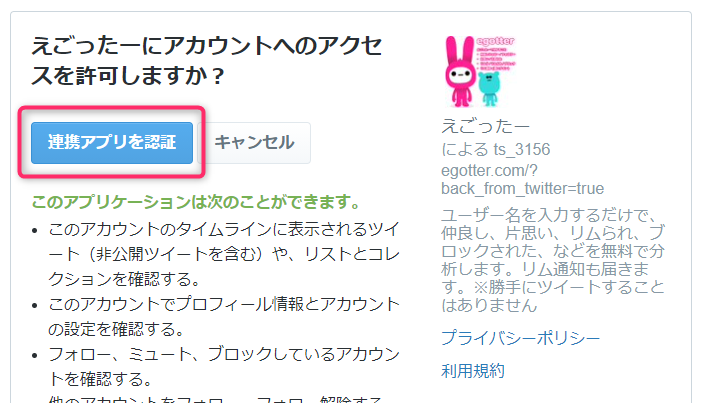
認証が完了すると、次のような画面が表示されるので「分析結果を見る」を選択しましょう。
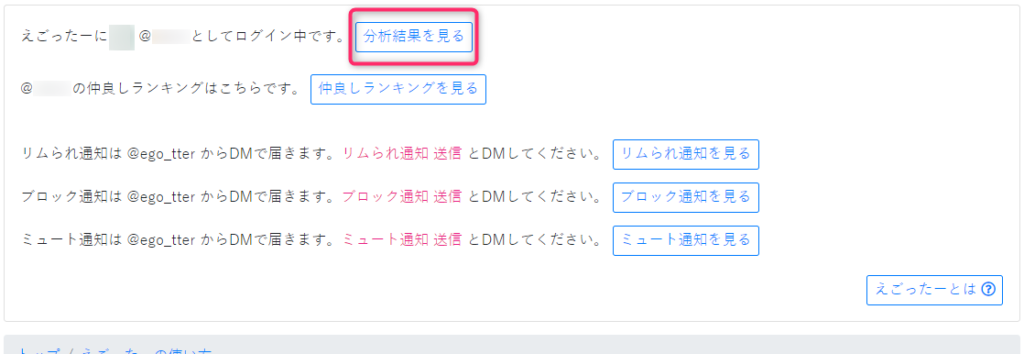
画面左側に「ブロックされたかも」というメニューが表示されるので、こちらをクリックしてください。
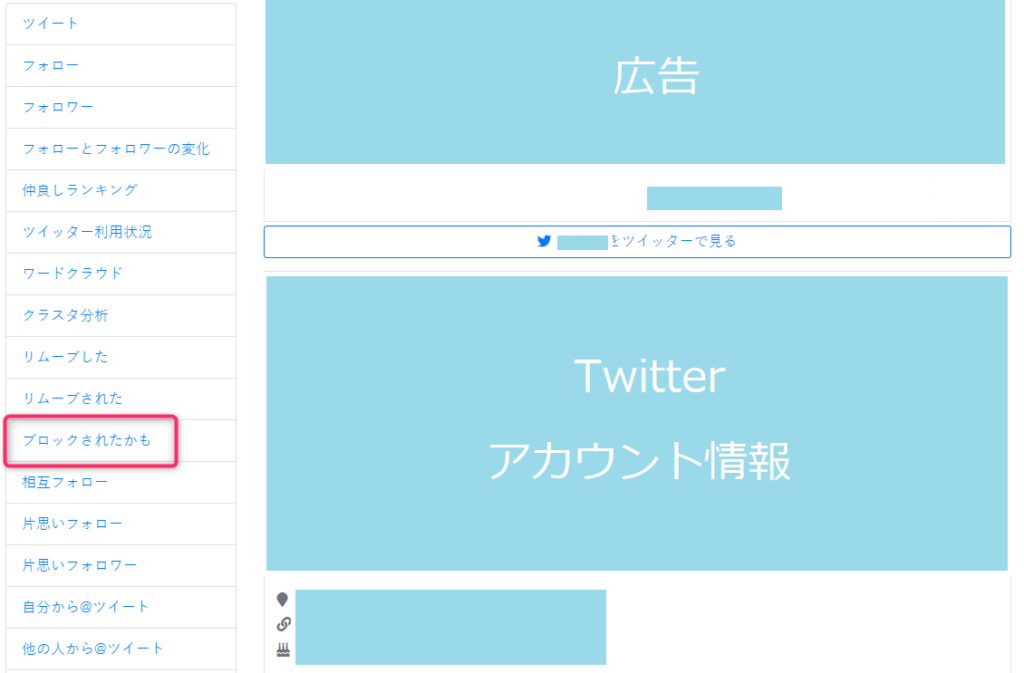
残念ながら(?)、この検証に用いたTwitterアカウントは誰からもブロックされていないようです。
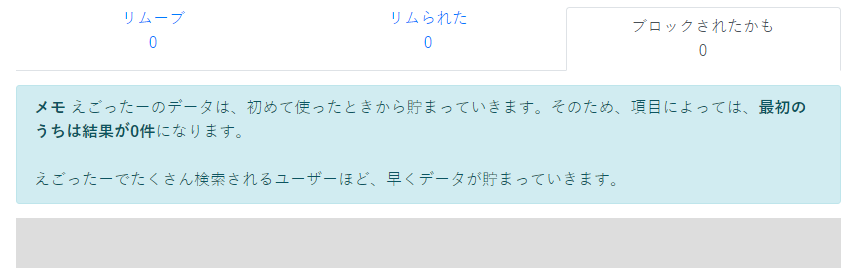
「ブロックされたかも」を使うとき、気を付けたいことがあります。それは、1回目の利用ではきちんとしたデータが得られない可能性がある点です。2回以上利用することによって、データの正確性が担保されるようです。
ブロックされたときにDMで通知が欲しい場合は、下の画像に示すように「ブロック通知を見る」を選択し、「ブロック通知 送信」とDMしてください。
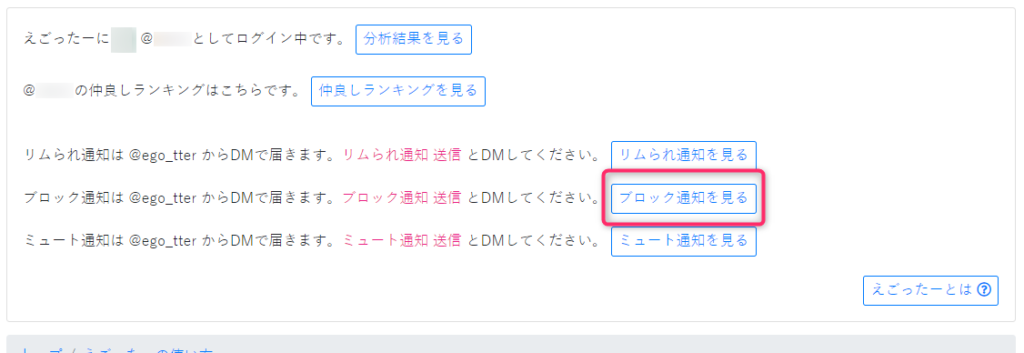
3. ぶるろっく
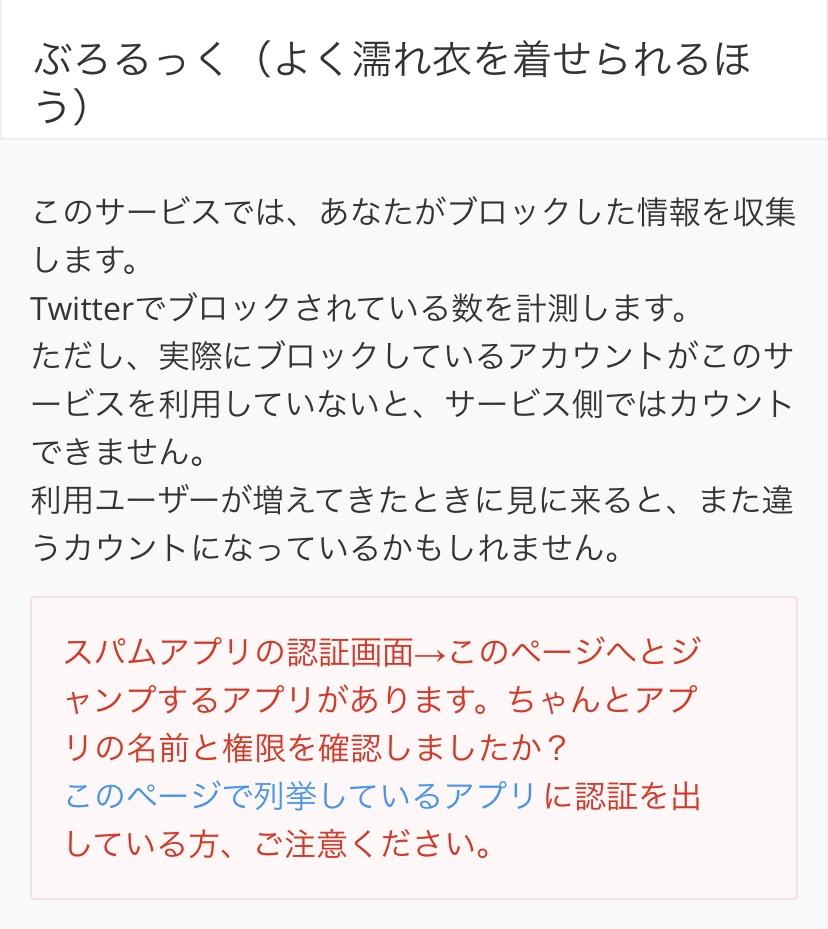
ぶろるっくは、「あなたや他のユーザーがブロックしている相手が誰か」を収集し、多くのユーザーの集合知によって、被ブロック数を計測するサービスです。
このサービスの弱点は、ブロック機能を使っているアカウントがぶろるっくを利用していないと、被ブロック数をカウントできないことです。
利用ユーザーが増えると、データの正確性が高まるので、一度利用したらある程度間隔をあけてから再利用するのが良いでしょう。
えごったー同様に、Twitterアカウント連携することで、使えるようになります。
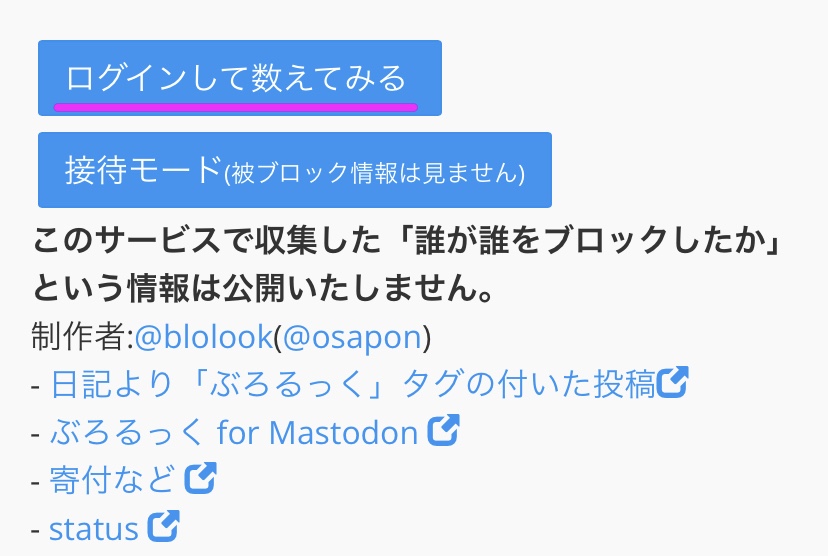
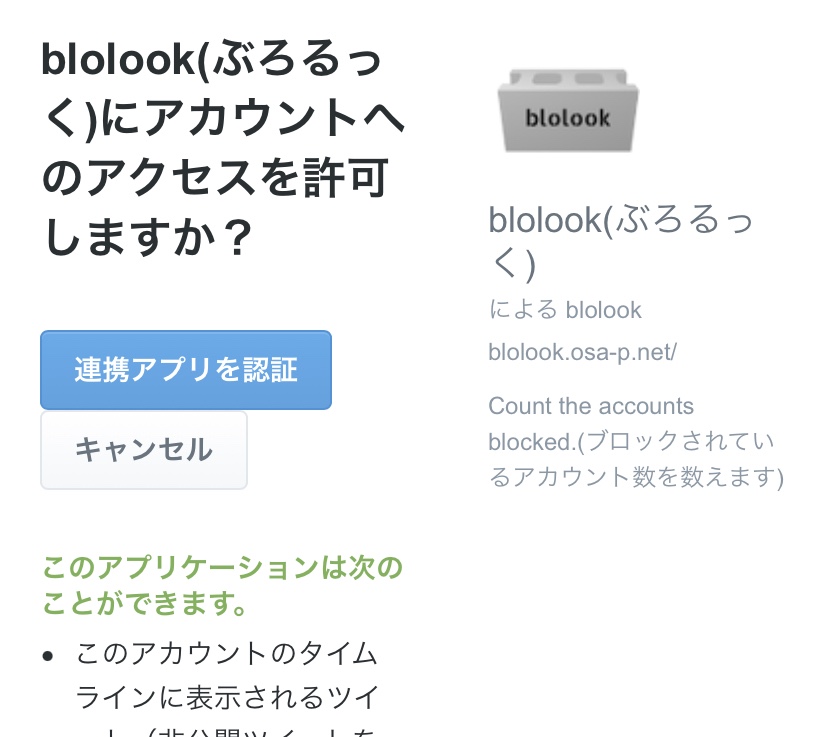
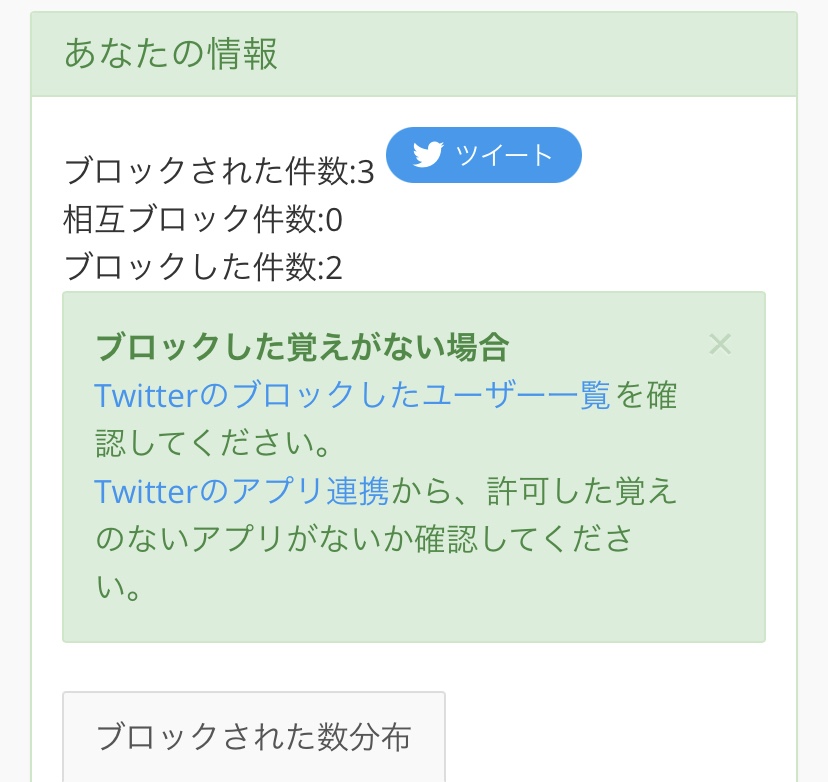
自分をミュートしているTwitterアカウントを特定できる?
結論から言うと、自分をミュートしているアカウントを特定することはできません。
Twitterでミュートされると、自分のツイートが相手のタイムラインに表示されなくなります。
ただし、他の機能は通常通り使用できますので、ミュートされていてもメッセージのやり取りなどは従来どおり可能です。
したがって、ミュートされたかどうかは相手からの反応(いいねやリプライ、リツイートなど)の減少から推定するしかありません。
とは言っても、反応が減ったのがミュートが原因なのか、それ以外の理由なのかを特定する手段がないので、実質的には「判断不能」と考えるのが良いでしょう。
(参考)えごったーを使えば、ミュートアカウント情報を通知してくれるようです。
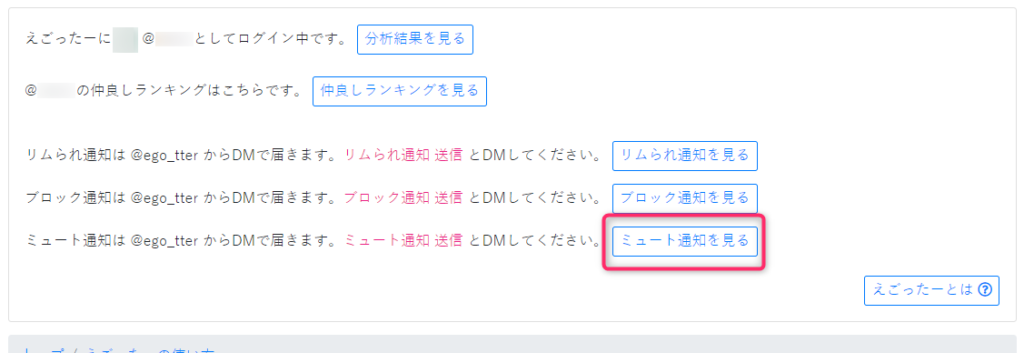
自分がブロックしたTwitterアカウントを確認する方法
自分がブロックしたTwitterアカウントを確認したいときは、アプリもしくはブラウザで確認できます。
- ブラウザ版または公式アプリでTwitteを開く
- 画面左側の【もっと見る】を選択する(PCのみ)
- 【設定とプライバシー】を選択する
- 【プライバシーとセキュリティ】を選択する
- 【ミュートとブロック】を選択する
- 【ブロックしているアカウント】を選択する
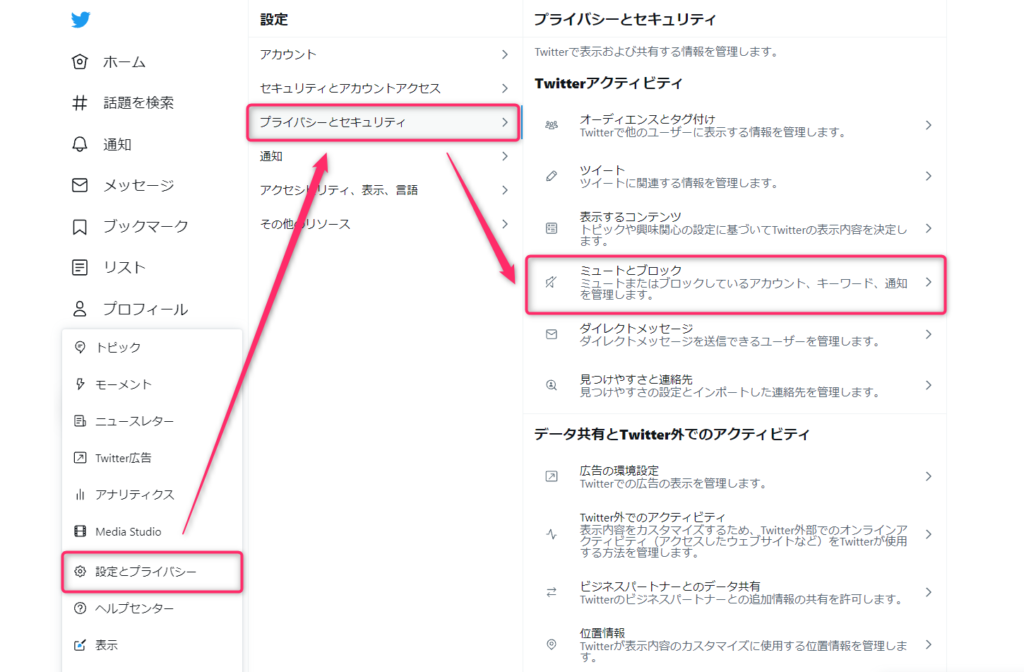
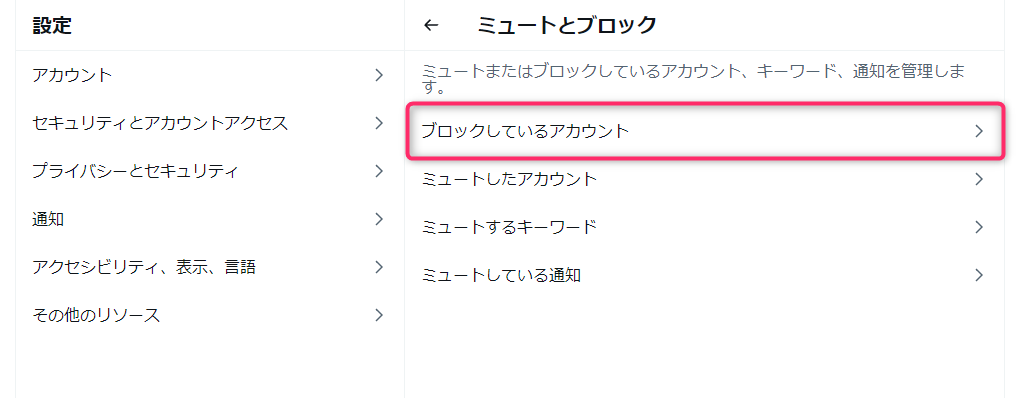
「ブロックしているアカウント」を開くと、現在ブロックしているアカウントが一覧表示されます。
1クリックで簡単にブロックを解除することも可能ですので、一度確認してみてください。
自分がミュートしたTwitterアカウントやキーワードを確認する方法
Twitterではアプリ内でブロックリストの確認以外にも、ミュートしたアカウントやキーワード等のリストも確認可能です。
先ほど紹介した「ブロックしているアカウント」の確認方法【手順1~5】までは同じで、手順6のみ異なります。
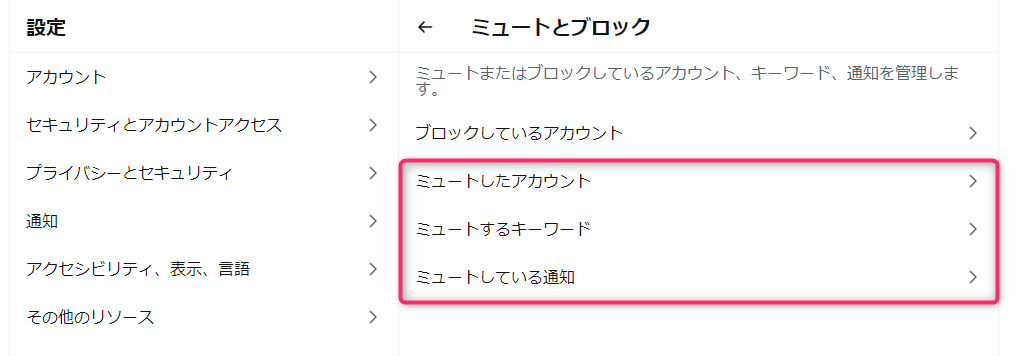
その他、ミュートしている通知等も簡単に設定変更できるため、Twitterを利用していて通知を元に戻したい場合は、利用してみてください。
まとめ
自分のTwitterアカウントをブロックした人を確認する方法をご紹介しました。
- ブラウザ版・公式アプリのTwitterを開き、相手のプロフィール画面を確認する方法
- SocialDog などの外部サービスを活用し、ブロックされている人を特定する方法
特定の相手がブロックしているかどうかを知りたいときは、ブラウザ版・公式アプリから直接確認するのが効率的です。
一方、不特定多数のブロックを的確に把握したい場合は、ご紹介した外部サービスの活用をおすすめいたします。
Twitterを上手に活用するためには、誰からどんなタイミングでブロックされたのかを把握したり、自らブロックをしたりすることが重要です。今回ご紹介したサービスを活用し、快適なTwitter運用をお楽しみください!
>> Twitter運用ツールの決定版「SocialDog」の詳細はこちら